图文传授win10系统设置临时环境变量的方法
发布日期:2019-09-22 作者:雨林木风纯净版系统 来源:http://www.8ud.cn
win10系统是很多电脑用户首选的装机系统,然而有不少用户在使用过程中可能会碰到win10系统设置临时环境变量的情况。大部分用户电脑技术都是菜鸟水平,面对win10系统设置临时环境变量的问题,无法自行解决。不少用户都来咨询小编win10系统设置临时环境变量要怎么处理?其实可以根据以下步骤1、在win10系统下,同时按下组合快捷键“win+R”开打运行对话框,输入cmd,然后点击确定; 2、在cmd命令对话框里,输入set path然后回车来查看下当前电脑的环境变量;这样的方式进行电脑操作,就可以搞定了。下面就和小编一起看看解决win10系统设置临时环境变量问题详细的操作步骤:推荐:
1、在win10系统下,同时按下组合快捷键“win+R”开打运行对话框,输入cmd,然后点击确定;
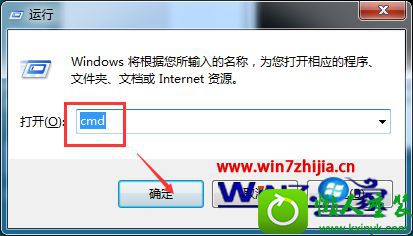
2、在cmd命令对话框里,输入set path然后回车来查看下当前电脑的环境变量;
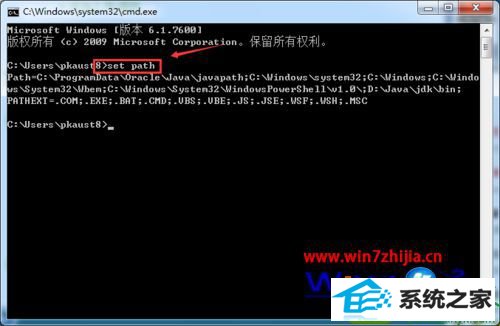
3、这里我就以java的jdk环境变量设置为例,输入set path=d:/java 然后回车设置临时环境变量;
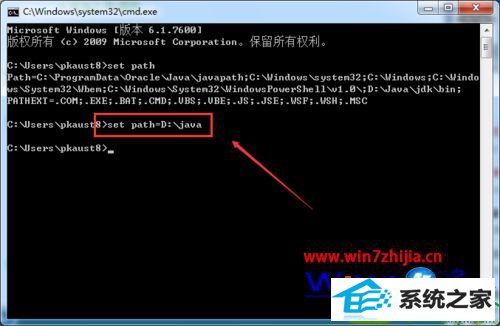
4、设置后,在输入set path然后回车来查看下修改后的环境变量,发现所有的环境变量都被覆盖了,这样可以不行;
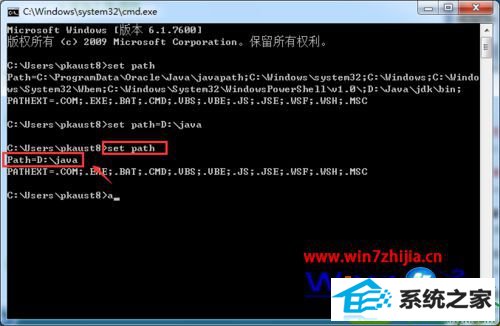
5、由于我们设置的是临时环境变量,所有关掉重新打开个cmd窗口,电脑环境变量就会恢复,然后我们输入set path=d:/java;%path% 然后回车来设置临时环境变量;

6、设置后,在输入set path然后回车来查看下修改后的环境变量,此时环境变量没有被覆盖了,而是追加的。
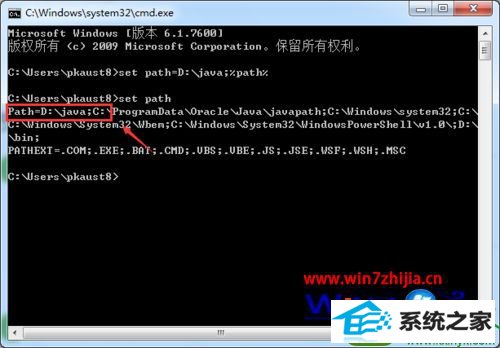
上述给大家介绍的就是关于win10临时环境变量的设置步骤,有需要的用户们可以参照上面的方法步骤进行操作吧,希望能够对大家有所帮助
相关系统推荐
- 电脑公司Windows10 优化装机版64位 2020.09 2020-08-16
- 电脑公司WinXP 完美装机版 2020.06 2020-05-09
- 雨林木风win11 64位分享精品版v2021.10免激活 2021-09-06
- 深度技术WinXP 体验装机版 2021.07 2021-06-10
- 萝卜家园Win7 安全装机版64位 2021.02 2021-01-12
- 番茄花园Windows xp 电脑城2021五一装机版 2021-05-02
- 雨林木风Window7 32位 万能春节纯净版 v2020.02 2020-01-24
- 电脑公司Windows11 大神装机版64位 2021.08 2021-07-15
- 雨林木风 Ghost Win10 64位 纯净版 v2019.07 2019-06-27
- 电脑公司Win10 正式装机版32位 2020.07 2020-06-13
栏目专题推荐
好用一键重装系统 秋叶装机助理 系统城装机助手 萝卜菜一键重装系统 老友装机管家 u大仙装机管家 戴尔win7系统下载 装机员u盘启动盘制作工具 系统天地系统 睿派克一键重装系统 土豆装机管家 得得win10系统下载 小猪win10系统下载 雨林风木win10系统下载 悟空装机卫士 得得官网 专业版win7系统下载 土豆装机助手 浩海装机管家 系统之家装机助理系统下载推荐
系统教程推荐
- 1win10系统怎么彻底卸载loadrunner_win10系统完全卸载loadrunner的图
- 2win10装机版系统如何打开虚拟键盘
- 3win10系统切换输入法快捷键是什么
- 4一键重装系统简体吗
- 5win10系统“系统更新安装完毕”才能关机的还原教程
- 6win7系统360浏览器兼容模式如何配置
- 7win10系统qq消息没有提示音的方法介绍
- 8w7装机版旗舰版和强化版的区别是什么?w7装机版旗舰版和强化版哪个好
- 9win10系统系设置windows照片查看器为默认查看器的操作方案
- 10xp装机版安装office2007提示错误1402
- 11win7系统桌面右键菜单如何添加关机项
- 12win7系统修复注销关机声音的配置办法
 雨林木风纯净版系统
雨林木风纯净版系统








